win11一直自动关机的解决方法
- 分类:Win11 教程 回答于: 2022年06月30日 17:12:21
Win11系统是全新的电脑操作系统,因为是新的系统,所以问题就很多,遇到了win11自动关机的问题,很多情况下都会在玩游戏的时候发生,那么当我们遇到win11系统总是自动关机怎么办呢?今天,小编就把win11一直自动关机的解决方法带给大家.
工具/原料
系统版本:windows11系统
品牌型号:微星(msi)GP76
方法
1、打开win11控制面板页面,点击“系统与安全”选项。

2、然后点击系统进入。
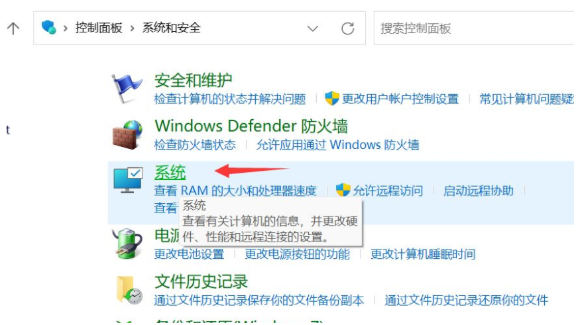
3、进入“高级系统设置”选项。

4、在系统属性下,切换到高级选项,点击启动和故障恢复下面的设置。
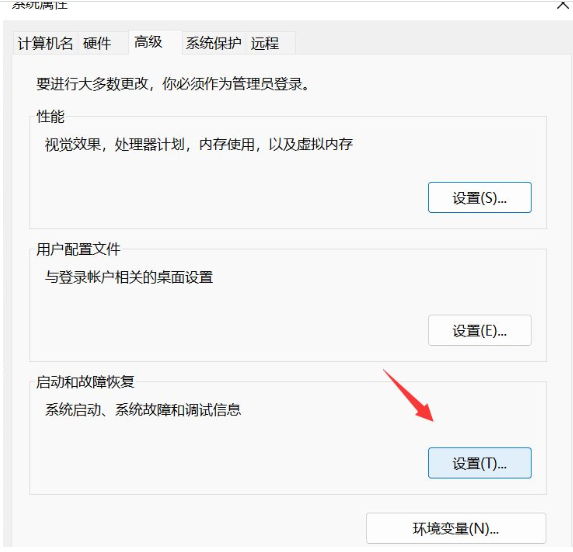
5、取消勾选自动重新启动,点击“确定”即可修复。
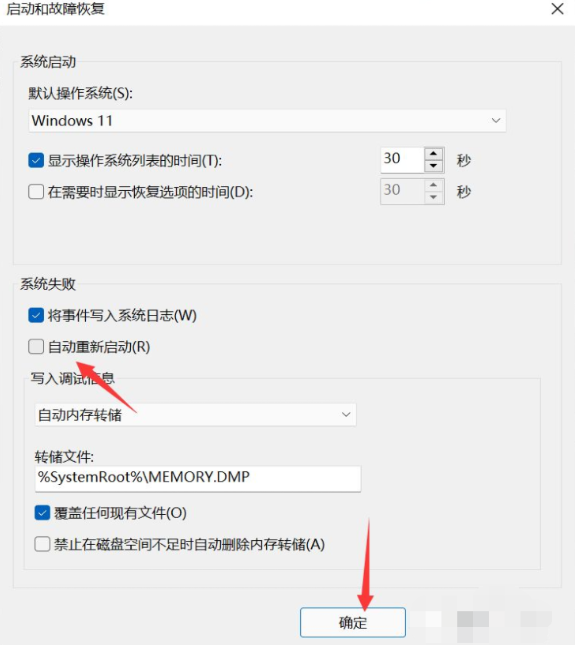
以上就是win11一直自动关机的解决方法,希望可以给大家提供帮助。
总结
1、打开控制面板,进入“系统与安全”;
2、在系统属性的高级选项下进行设置;
3、取消勾选自动重新启动即可
 有用
26
有用
26


 小白系统
小白系统


 1000
1000 1000
1000 1000
1000 1000
1000 1000
1000 1000
1000 1000
1000 1000
1000 1000
1000 0
0猜您喜欢
- 电脑如何重装系统win11的教程详解..2023/02/11
- win11原神无法正常启动处理方法..2024/04/04
- win11任务栏靠左怎么设置2022/06/29
- win11突然卡死重启不能解决怎么办..2021/12/08
- 重置电脑win11黑屏了咋办2022/12/25
- win11微软游戏联机问题解决方案..2023/12/25
相关推荐
- 广色域Win11图像显示优化指南:提升视觉..2024/11/02
- Win11第三方软件安装:简单操作指南..2024/03/04
- Win11是否支持AE?2024/03/12
- Win11桌面时钟日历小工具调出方法..2022/10/23
- win11网络共享中心无法打开2024/03/14
- Win11自动息屏设置:智能屏幕休眠功能全..2023/12/14














 关注微信公众号
关注微信公众号



